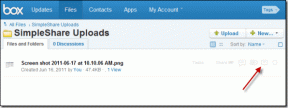IPhone'da Birden Fazla Kişiyi Silme 5 Yolu
Çeşitli / / April 05, 2023
eğer açarsan Kişiler uygulamasını iPhone'unuzda kullandığınızda, artık ihtiyacınız olmayan pek çok kişi kartı bulacağınızdan eminiz. Örneğin, yol tariflerine yardımcı olması için kaydettiğimiz bir grup teslimat yöneticisi bağlantımız var, ancak artık onlara ihtiyacımız yok. Peki, iPhone'unuzdaki birden çok kişiyi aynı anda silmenin daha hızlı bir yolu var mı? Var ve size nasıl olduğunu göstereceğiz!

Kısa bir süre önce, iPhone'da birden çok kişiyi silmek için harekete dayalı bir yöntem öğrendik. iPhone'unuzdaki kişileri toplu olarak silmenin muhtemelen en kolay yolunun ne olduğunu keşfetmeden önce kullandığımız bazı eski yöntemlerle birlikte bunu nasıl yapacağınızı göstereceğiz. Bununla başlayalım.
Kişiler uygulamasında kişi kartlarını toplu olarak nasıl silebileceğiniz aşağıda açıklanmıştır. Listede yalnızca art arda görünen kişileri silebileceğinizi unutmayın. Bunu yapmak için aşağıdaki adım adım prosedürü izleyin.
Aşama 1: Kişiler uygulamasını açın.
Adım 2: İki parmağınızı kullanarak bir kişi kartı seçin.
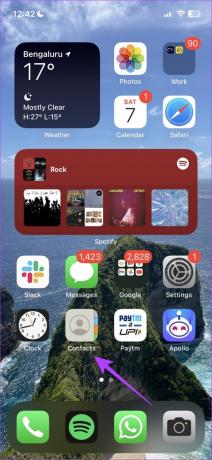

Aşama 3: Ardışık istediğiniz kişileri seçmek için aşağı veya yukarı yönde sürükleyin. Şimdi, kişileriniz seçilecek.
Adım 4: Bağlam menüsünü açmak için seçilen kişiler listesindeki ilk kişiye uzun dokunun.
Adım 5: Kişileri Sil'e dokunun ve bu kişi kartlarının silinmesini onaylayın.


Bu kadar! Ancak, daha önce de belirtildiği gibi, yalnızca listede art arda görünen kişileri silebilirsiniz. Bu, seçiminize göre birden fazla kişi seçemeyeceğiniz anlamına gelir. Ancak, bunun için bir geçici çözümümüz olduğu için bunun sizi rahatsız etmesine izin vermeyin.
2. Üçüncü Taraf Uygulama Kullanarak Kişileri Toplu Silme
Kişi Temizleme, iPhone'unuzdan silmek için istediğiniz sayıda kişiyi seçmenize izin veren üçüncü taraf bir iPhone uygulamasıdır. Bunu nasıl kullanabileceğiniz aşağıda açıklanmıştır.
Aşama 1: Aşağıdaki bağlantıyı kullanarak App Store'dan Kişi Temizleme uygulamasını indirin.
Kişi Temizleme'yi İndirin
Adım 2: Uygulamayı açın ve kişilerinize erişmeniz için sizden izin istediğinde İzin Ver'e dokunun.
Aşama 3: Ardından, Kişiler sekmesini açın.
Adım 4: Kişileri seçmek için bir seçenek alacaksınız. Onay kutularını kullanarak onları seçin ve seçilen kişileri silmek için Sil üzerine dokunun.


Adım 5: İşlemi onaylamak için tekrar Sil üzerine dokunun.

Üçüncü taraf bir uygulama kullanarak birden fazla iPhone kişisini bu şekilde ücretsiz olarak silersiniz. Ancak, iPhone'unuza erişiminiz yoksa, kişileri toplu olarak silmek için iCloud'u kullanabilirsiniz.
3. iCloud'u Windows veya Mac'te kullanma
İşte iPhone'unuzdan birden fazla kişiyi silmek için iCloud'u nasıl kullanabileceğiniz.
Aşama 1: iCloud web sitesinde Apple Kimliği hesabınıza giriş yapın.
iCloud'u aç
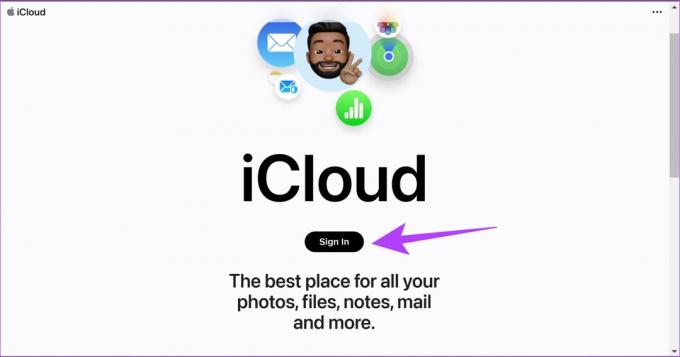
Adım 2: iCloud'da oturum açtıktan sonra, uygulamalar simgesine dokunun ve Kişiler'i seçin.

Aşama 3: Silmek istediğiniz tüm kişileri seçin.
- Windows'ta: Kişileri seçmek için ctrl + sol tıklamayı kullanın.
- Mac'te: Command tuşunu basılı tutun ve ardından kişileri seçin.
Adım 4: Sol alt köşedeki Ayarlar simgesine tıklayın.
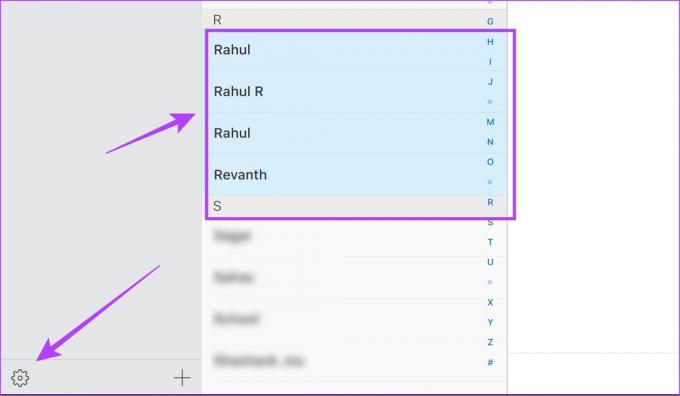
Adım 5: Şimdi, Sil'e tıklayın.

Adım 6: Onaylamak için tekrar Sil'i seçin.

Not: Bir senkronizasyon sorunu varsa, iCloud'dan sildiğiniz kişiler iPhone'dan silinmez. adresindeki açıklayıcımıza göz atabilirsiniz. iPhone'da eşzamanlanmayan iCloud kişileri nasıl düzeltilir
İCloud'u kullanarak kişileri iPhone'unuzdan bu şekilde silersiniz. Ancak, bir üçüncü taraf hesabına bağlı bir dizi kişiyi silmek isterseniz şunları yapabilirsiniz.
4. Tüm Üçüncü Taraf Hesap Kişilerini Tek Seferde Sil
iPhone'daki Kişiler uygulamasının iyi bir özelliği, birden fazla e-posta hesabından kişi ekleyebilmenizdir. Belirli bir üçüncü taraf hesabına bağlı tüm kişilerden kurtulmak istiyorsanız, bunu şu şekilde yapabilirsiniz.
Aşama 1: Ayarlar uygulamasını açın.
Adım 2: Kişiler üzerine dokunun.


Aşama 3: Hesaplar üzerine dokunun ve ardından bir üçüncü taraf hesabı seçin.

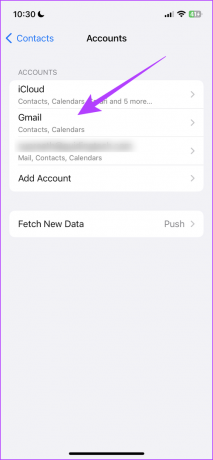
Adım 4: Kişiler için geçişi kapatın.
Adım 5: Kişileri söz konusu hesaptan kaldırmak için "iPhone'umdan Sil" seçeneğine dokunun.
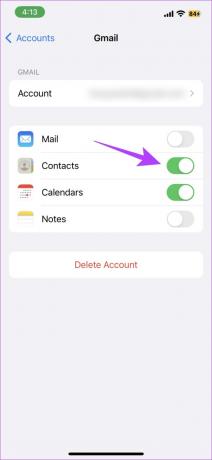

Kişileri üçüncü taraf hesaplardan bu şekilde silersiniz. Ancak, kişileri tek tek silmenin eski güzel yolunu tercih ederseniz, şunları yapabilirsiniz.
5. Belirli Kişileri Tek Tek Sil
Kişileri iPhone'unuzdan tek tek nasıl silebileceğiniz aşağıda açıklanmıştır.
Aşama 1: Kişiler uygulamasını açın ve bir Kişi kartına uzun dokunun.
Adım 2: Açılan eylemler listesinde Kişiyi Sil'e dokunun.


Aşama 3: İşlemi tamamlamak için Kişiyi Sil'e tekrar dokunun.

Kişi şimdi iPhone'unuzdan silinecek. Bu işe yaramazsa, iPhone'unuzdan bir kişiyi silmek için size alternatif bir yöntem göstereceğiz.
Kişi Kartı Silme Alternatif Yolu
Aşama 1: Kişiler uygulamasını açın ve açmak için bir kişi kartına dokunun.
Adım 2: Sağ üst köşedeki Düzenle'ye dokunun.

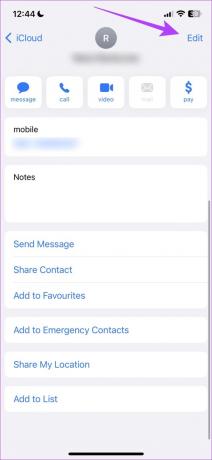
Aşama 3: Sil seçeneğini bulmak için kaydırın ve üzerine dokunun.
Adım 4: Kişiyi iPhone'unuzdan silmek için Sil üzerine dokunun.


İşte gidiyorsun! Bir kişiyi iPhone'unuzdan nasıl sileceğiniz konusunda bilmeniz gereken her şey bu. Bununla ilgili daha fazla sorunuz varsa, aşağıdaki SSS bölümümüze göz atabilirsiniz.
iPhone'da Kişileri Silme Hakkında SSS
için iCloud'daki Geri Yükle seçeneğini kullanabilirsiniz. silinen kişileri kurtar iPhone'da.
iPhone'da iki parmak hareketini kullanarak birden çok kişiyi seçme ve silme konusunda herhangi bir sınırlama yoktur.
iPhone'unuzdaki Dağınıklıktan Kurtulun
Bu, iPhone'daki birden fazla kişiyi kolayca kaldırabilmenizdir. Umarız bu makale, iPhone'unuzdaki kişi listenizi düzenlemenize yardımcı olmuştur. Böylece, iPhone'da Kişiler uygulamasını bir sonraki açışınızda, istenmeyen kişiler listesinde gezinmek zorunda kalmadan, istediğiniz kişileri hızlı bir şekilde bulabilirsiniz!
Son güncelleme 28 Mart 2023
Yukarıdaki makale, Guiding Tech'i desteklemeye yardımcı olan bağlı kuruluş bağlantıları içerebilir. Ancak, editoryal bütünlüğümüzü etkilemez. İçerik tarafsız ve özgün kalır.
Tarafından yazılmıştır
Yüce Koundinya
Supreeth tam bir teknoloji fanatiği ve çocukluğundan beri bununla eğleniyor. Şu anda en çok sevdiği şeyi yapıyor - Guiding Tech'te teknoloji hakkında yazıyor. Kendisi eski bir makine mühendisi ve elektrikli araç endüstrisinde iki yıl çalıştı.